Instalacija Windows 8 s flash pogona

- 3435
- 404
- Simon Heaney
Netko može reći da pitanje "Kako instalirati Windows 8 s flash pogona" nije relevantno, uzimajući u obzir činjenicu da prilikom učitavanja novog operativnog sustava sam pomoćnik za ažuriranje nudi za stvaranje USB medija za pokretanje. Morat ću se ne slagati: tek jučer pozvan sam da instaliram Windows 8 na netbook, dok sve što je klijent imao - DVD disk Microsofta i samog netbooka. I mislim da to nije rijetkost - ne svi stječu softver putem interneta. Ova će se uputa razmotriti Tri načina stvaranja flash pogona za pokretanje za instalaciju Windows 8 U slučajevima kada imamo:
- DVD disk s ovim OS -om
- ISO Disk slika
- Mapa s instalacijskim sadržajem sustava Windows 8
- Windows 8 Učitavanje flash pogona (kako stvoriti različite načine)
- Programi za stvaranje učitavanja i multi -opterećenje flash pogona https: // remontka.Pro/Boot-USB/
Stvaranje flash pogona za pokretanje bez upotrebe trećih programa i uslužnih programa
Dakle, u prvoj metodi koristit ćemo samo naredbeni redak i programe koji su gotovo uvijek prisutni na računalu bilo kojeg korisnika. Prije svega, pripremit ćemo naš flash pogon. Veličina pogona mora biti najmanje 8 GB.

Pokretanje naredbenog retka u ime administratora
Pokrećemo naredbeni redak u ime administratora, flash pogon u ovom trenutku je već povezan. I uđite u tim Diskar, Zatim kliknite Enter. Nakon što vidite pozivnicu za ulazak u DiskPart> Morate izvršiti sljedeće naredbe redom:
- Diskpart> Popis disk (Pokažite popis spojenih diskova, trebat će nam broj koji odgovara USB flash pogonu)
- Diskpart> Odaberite Disk # (umjesto rešetke, naznačite broj flash pogona)
- Diskpart> Čisto (Uklanja sve odjeljke na USB mediju)
- Diskpart> Stvorite particiju primarni (Stvara glavni odjeljak)
- Diskpart> Odaberite particiju 1 (Odaberite novoizrađeni odjeljak)
- Diskpart> Active (Učinite odjeljak aktivnim)
- Diskpart> Format fs = NTFS (Formatirajte odjeljak u NTFS formatu)
- Diskpart> Dodijelite (Dodijelite slovo diskovni flash pogon)
- Diskpart> Izlaz (Ostavite uslužni program Diskpart)
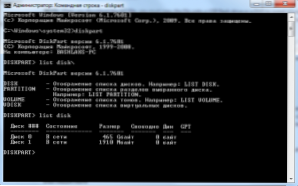
Radimo na naredbenom retku
Sada morate snimiti sektor za učitavanje sustava Windows 8 na flash pogonu. U naredbenom retku predstavljamo:Chdir x: \ bootI pritisnite ulaz.Ovdje je X slovo instalacijskog diska Windows 8. Ako vam je disk otkinut, onda možete:- Da biste postavili sliku ISO diska pomoću relevantnog programa, kao što je Daemon Tools Lite
- Raspakirajte sliku pomoću bilo kojeg arhivera u bilo koju mapu na vašem računalu - u ovom slučaju, u gornjoj naredbi, morate navesti puni put do mape za pokretanje, na primjer: Chdir c: \ windows8dvd \ boot
U kojem je X slovo kompaktnog diska, montirana slika ili mapa s instalacijskim datotekama, prvo E je slovo koje odgovara uklonjivom pogonu. Nakon toga, pričekajte sve datoteke potrebne za odgovarajuću instalaciju sustava Windows 8. Sve, učitavanje flash pogona je spremno. Proces instaliranja Win 8 s flash pogona razmotrit će se u posljednjem dijelu članka, a do sada postoje još dva načina za stvaranje pogona za pokretanje.
Učitavanje USB flash pogona pomoću uslužnog programa iz Microsofta
S obzirom na činjenicu da se pokretač operativnog sustava Windows 8 ne razlikuje od korištenog u sustavu Windows 7, tada je uslužni program koji je posebno objavljen Microsoft prilično prikladan za stvaranje instalacijskih flash pogona s Windows 7. Alat za preuzimanje USB/DVD možete preuzeti s službene web stranice Microsoft ovdje: http: // www.MicrosoftStore.Com/Store/msstore/html/pbpage.Help_win7_usbdvd_dwntool
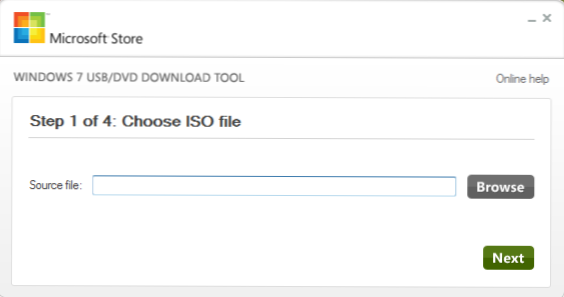
Izbor slike Windows 8 u uslužnom programu Microsoft
Nakon toga, pokrenite alat za preuzimanje sustava Windows 7 USB/DVD i u polje za odabir ISO označite put do slike instalacijskog diska s Windows 8. Ako nemate sliku, možete ga sami napraviti pomoću trećih programa koji su posebno dizajnirani za ovo. Nakon toga, program će ponuditi odabir USB uređaja, ovdje moramo navesti put do našeg flash pogona. Sve, možete pričekati da program izvrši sve potrebne radnje i nakuplja instalacijske datoteke Windows 8 na flash pogonu.
Napravimo flash pogon za instalaciju Windows 8 koristeći winseTupFomUsb
Da biste napravili instalacijski flash pogon pomoću navedenog uslužnog programa, upotrijebite ovu upute. Jedina razlika za Windows 8 je da će u fazi kopiranja datoteka biti potrebno odabrati Vista/7/Server 2008 i odrediti put do mape Windows 8, gdje god se to nalazi. Ostatak postupka se ne razlikuje od reference opisane u uputama.
Kako instalirati Windows 8 s flash pogona
Upute za postavljanje BIOS -a za učitavanje s flash pogona - ovdjeDa biste instalirali novi operativni sustav s flash pogona do netbook -a ili računala, potrebno je preuzeti računalo s USB medija. Da biste to učinili, spojite flash pogon na računalo i uključite ga. Kad se pojavi zaslon BIOS -a (prvi i drugi, od onoga što vidite nakon uključivanja), kliknite gumb DEL ili F2 na tipkovnici (za stacionarna računala obično DEL, za prijenosna računala - F2. Savjet o tome što će se točno pritisnuti na zaslonu, iako ga ne može uvijek moći vidjeti), nakon čega je potrebno postaviti učitavanje s flash pogona u odjeljku Advanced BIOS Postavke. U različitim verzijama BIOS -a to može izgledati drugačije, ali najčešće su opcije na prvoj točki uređaja za pokretanje kako bi odabrali flash pogon, a drugi - postavljanjem parametra tvrdog diska (HDD) u prioritetu tvrdog diska na popisu dostupnih diskova za stavljanje flash pogona.
Druga opcija koja je prikladna za mnoge sustave i ne zahtijeva odabir u BIOS -u - odmah nakon uključivanja pritisnite gumb koji odgovara opcijama pokretanja (obično na zaslonu postoji nagovještaj, obično F10 ili F8) i odaberite Flash Drive U izborniku koji se pojavio. Nakon učitavanja započet će postupak instalacije Windows 8, više o tome o kojem ću pisati sljedeći put.

